Como sacar el dato que mas se repite en excel
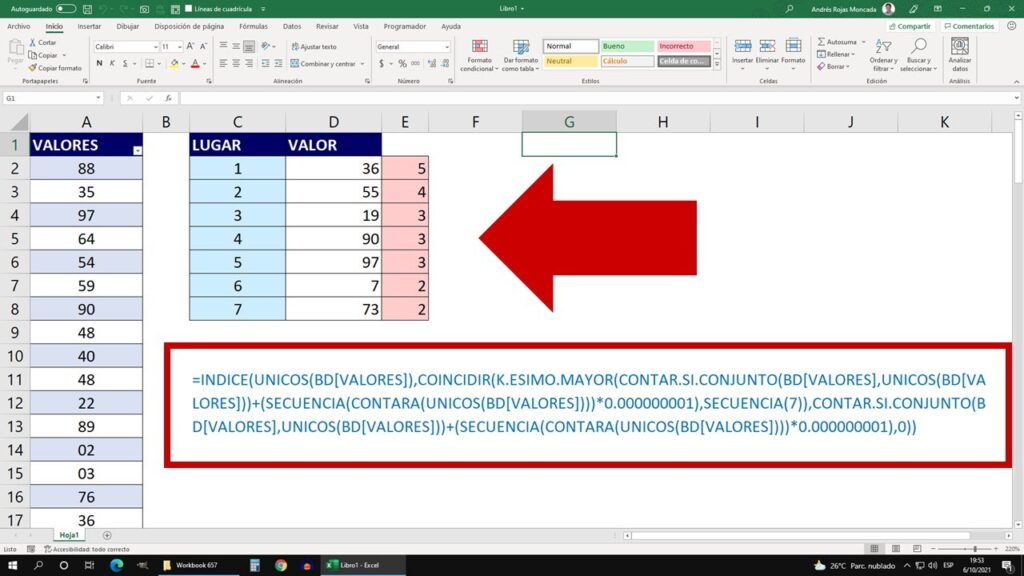
Si eres usuario de Excel, sabrás que es una herramienta muy útil para organizar y analizar datos. En ocasiones, necesitamos saber cuál es el dato que más se repite en una columna determinada. Por ejemplo, si estamos trabajando con una tabla de ventas, es posible que queramos saber cuál es el producto que se ha vendido más veces. En este artículo, te enseñaremos cómo puedes sacar el dato que más se repite en Excel.
- Paso 1: Selecciona la columna que deseas analizar
- Paso 2: Utiliza la función "Moda"
- Paso 3: Utiliza la función "Contar.si"
- Paso 4: Utiliza una tabla dinámica
- Conclusión
- Preguntas frecuentes
- ¿Puedo utilizar estas mismas funciones para encontrar el segundo dato que más se repite?
- ¿Puedo utilizar estas mismas funciones en una tabla con múltiples columnas?
- ¿Puedo utilizar estas mismas funciones en una tabla con filtros?
- ¿Puedo utilizar una tabla dinámica para encontrar el dato que más se repite en una fila en lugar de una columna?
- ¿Puedo utilizar estas mismas funciones en otras aplicaciones de Microsoft Office?
Paso 1: Selecciona la columna que deseas analizar
Lo primero que debes hacer es seleccionar la columna que deseas analizar. Si estás utilizando Excel 2016 o una versión posterior, puedes hacer clic en la columna para seleccionarla automáticamente. Si estás utilizando una versión anterior, deberás hacer clic en la letra de la columna para seleccionarla.
Paso 2: Utiliza la función "Moda"
La función "Moda" de Excel te permite encontrar el dato que más se repite en una columna determinada. Para utilizarla, debes seguir estos pasos:
1. Haz clic en una celda vacía en la que quieras que aparezca el resultado.
2. Escribe "=MODA(" y selecciona el rango de la columna que deseas analizar.
3. Cierra el paréntesis y presiona Enter.
Excel te mostrará el dato que más se repite en la columna seleccionada.
Paso 3: Utiliza la función "Contar.si"
Otra forma de encontrar el dato que más se repite en Excel es utilizando la función "Contar.si". Esta función te permite contar el número de veces que aparece un determinado valor en una columna. Para utilizarla, debes seguir estos pasos:
1. Haz clic en una celda vacía en la que quieras que aparezca el resultado.
2. Escribe "=CONTAR.SI(" y selecciona el rango de la columna que deseas analizar.
3. Escribe "," y escribe el valor que deseas contar.
4. Cierra el paréntesis y presiona Enter.
Excel te mostrará el número de veces que aparece el valor que has seleccionado en la columna seleccionada.
Paso 4: Utiliza una tabla dinámica
Una tabla dinámica es una herramienta muy útil para analizar grandes cantidades de datos en Excel. Para utilizar una tabla dinámica para encontrar el dato que más se repite en una columna, debes seguir estos pasos:
1. Selecciona la columna que deseas analizar.
2. Haz clic en "Insertar" en la cinta de opciones de Excel y selecciona "Tabla dinámica".
3. Selecciona la opción "Nueva hoja de cálculo" y haz clic en "Aceptar".
4. Arrastra la columna que deseas analizar a la sección "Valores" de la tabla dinámica.
5. Arrastra la misma columna a la sección "Filas" de la tabla dinámica.
6. Haz clic en la flecha junto al nombre de la columna en la sección "Valores" y selecciona "Configuración de campo de valor".
7. Selecciona la opción "Contar" y haz clic en "Aceptar".
La tabla dinámica te mostrará el dato que más se repite en la columna seleccionada, así como el número de veces que aparece.
Conclusión
En resumen, Existen varias formas de encontrar el dato que más se repite en una columna en Excel. Puedes utilizar la función "Moda", la función "Contar.si" o una tabla dinámica para obtener este resultado. La opción que elijas dependerá de tus necesidades y de la cantidad de datos que estés analizando.
Preguntas frecuentes
¿Puedo utilizar estas mismas funciones para encontrar el segundo dato que más se repite?
Sí, puedes utilizar las mismas funciones para encontrar el segundo dato que más se repite. En lugar de utilizar la función "Moda", utiliza la función "K.ésimo.mayor" para encontrar el segundo valor más grande. En lugar de utilizar la función "Contar.si", utiliza la función "Contar.si.conjunto" para contar el número de veces que aparece el segundo valor más grande.
¿Puedo utilizar estas mismas funciones en una tabla con múltiples columnas?
Sí, puedes utilizar estas mismas funciones en una tabla con múltiples columnas. Simplemente selecciona la columna que deseas analizar antes de utilizar la función.
¿Puedo utilizar estas mismas funciones en una tabla con filtros?
Sí, puedes utilizar estas mismas funciones en una tabla con filtros. Asegúrate de que la columna que deseas analizar no esté filtrada antes de utilizar la función.
¿Puedo utilizar una tabla dinámica para encontrar el dato que más se repite en una fila en lugar de una columna?
Sí, puedes utilizar una tabla dinámica para encontrar el dato que más se repite en una fila en lugar de una columna. Simplemente arrastra la fila que deseas analizar a la sección "Valores" de la tabla dinámica en lugar de la columna.
¿Puedo utilizar estas mismas funciones en otras aplicaciones de Microsoft Office?
No, estas funciones son específicas de Excel y no están disponibles en otras aplicaciones de Microsoft Office como Word o PowerPoint.

Deja una respuesta